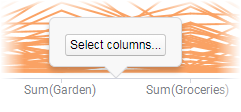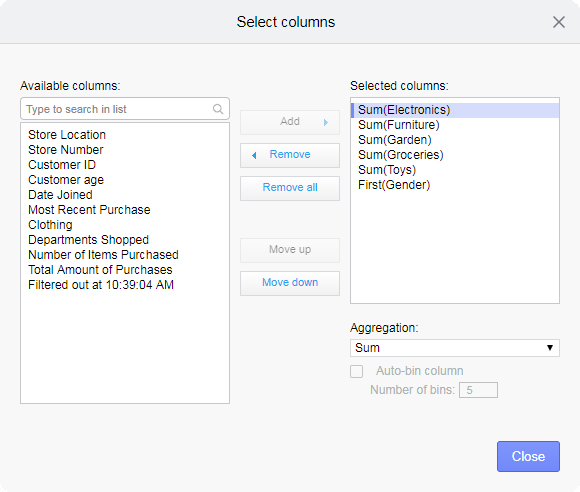创建平行坐标图
平行坐标图用于比较单个图表中类型或量级完全不同的数据值。值将规范化,然后在一条线上显示为点,每个数据列一个点。图表也可用于检查模式。
关于此任务
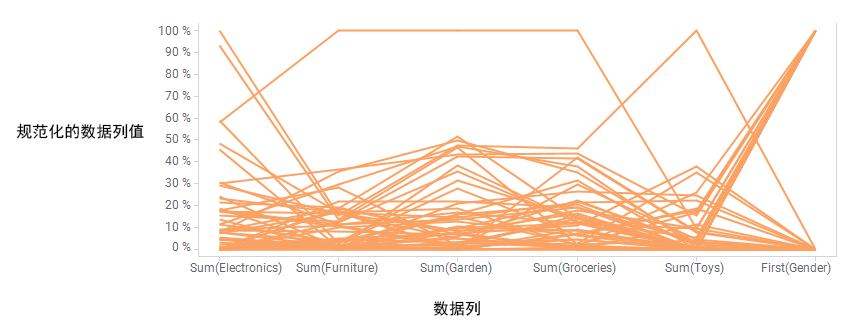
值可以表示特定数据点的聚合数据或非聚合数据。例如,聚合值可以是数据列中的总和、平均值或第一个值。
重要的轴是图例中的“线依据”轴和“颜色依据”轴。这些轴用于选择要将其值表示为线的列。
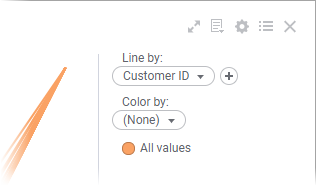
例如,上面的平行坐标图基于顾客在百货商店不同部门的总购买金额。每位客户由一条线表示,从而可以检查购买模式。为说明购买模式,请参见下面的线。首先,该顾客在家具部门、园艺品部门、食品杂货部门和电子产品部门的购买金额似乎较高,但玩具购买金额相对较低。
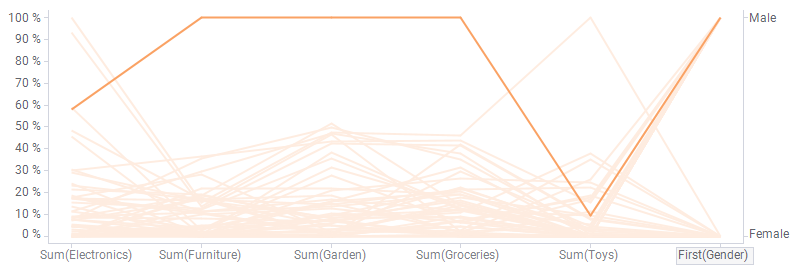
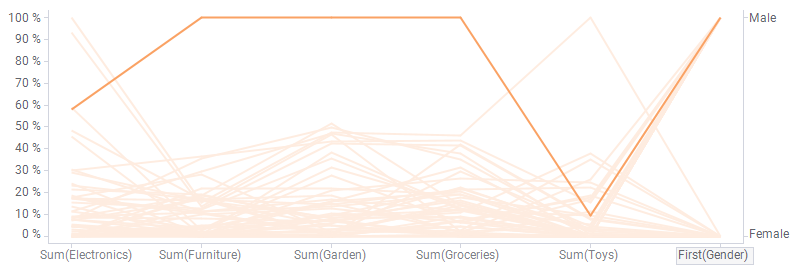
注: 各列的刻度完全独立,因此不要将某一列中线的高度与其他列中线的高度进行比较。例如,在上面的平行坐标图中,顾客在玩具部门花费的实际金额可能高于在任何其他部门花费的金额。
此外,可以将类别列值可视化。请注意最右侧的性别列,其中男性顾客和女性顾客按百分比刻度拆分为不同的值。
过程
示例
下面的数据表显示了有关某个旅游度假村各家酒店的详细信息。列中的值具有完全不同的类型,且不能相互比较。
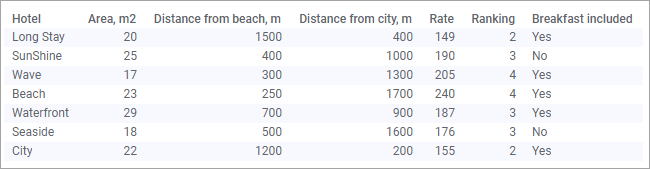
通过创建如下所示每条线表示一家酒店的平行坐标图,可以比较各家酒店并找到合适的酒店。在此平行坐标图中,颜色轴用于按酒店拆分数据。
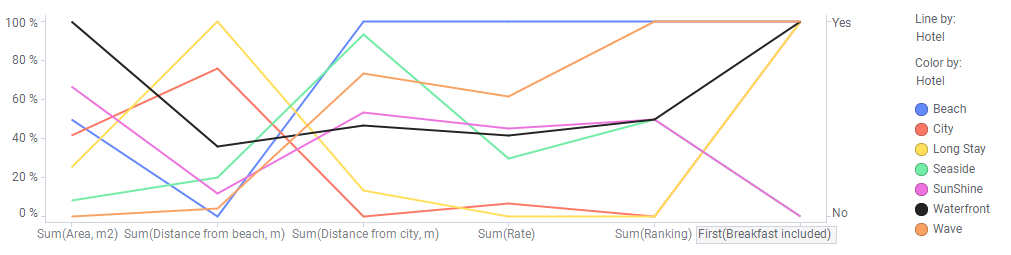
Waterfront 可能是个好选择,因为能够以合理的价格入住该酒店的大客房,而且该酒店距离海滩和市区都不太远。此外,价格中包含了早餐,而且排名还不错。
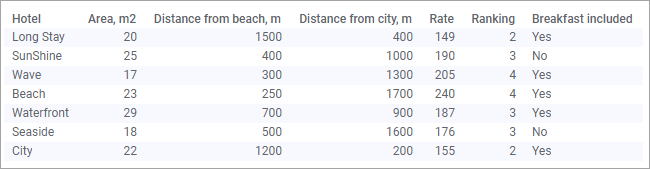
通过创建如下所示每条线表示一家酒店的平行坐标图,可以比较各家酒店并找到合适的酒店。在此平行坐标图中,颜色轴用于按酒店拆分数据。
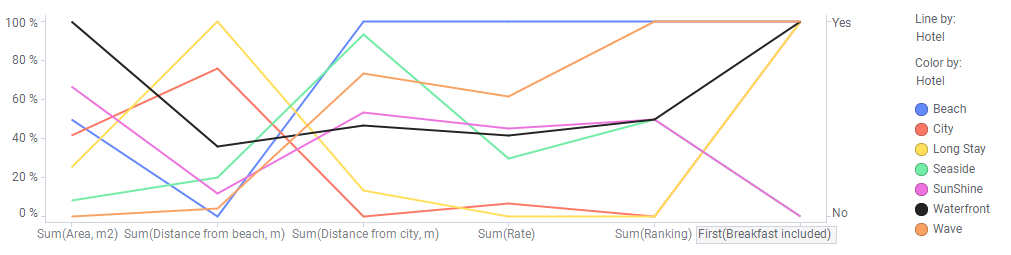
Waterfront 可能是个好选择,因为能够以合理的价格入住该酒店的大客房,而且该酒店距离海滩和市区都不太远。此外,价格中包含了早餐,而且排名还不错。
注: 可以在图表的右侧显示列中的实际值。只需单击感兴趣的列的 X 轴标签即可。
- 在平行坐标图中显示实际值
在平行坐标图中,值已规范化并表示为百分比。百分比刻度显示在图表的左侧。但也可以为实际值显示刻度。刻度可以按照每次一列的方式显示在图表的右侧。
父主题: 创建图表